Was Vermarkter über YouTube Creator Studio wissen müssen
Veröffentlicht: 2022-07-08YouTube ist nicht nur eine Plattform zum Teilen von Videos. Es ist auch ein leistungsstarkes Videomarketing-Tool, mit dem Sie Echtzeitdaten nutzen, Ihre Inhalte verwalten und für mehr Sichtbarkeit und Engagement optimieren können.
Alles mit Hilfe eines wunderbaren Tools namens YouTube Creator Studio.
Egal, ob Sie ein YouTuber oder eine Marke sind, wenn Sie verstehen, wie YouTube Creator Studio funktioniert, können Sie ein größeres Publikum erreichen (und ansprechen).
In diesem Beitrag behandeln wir, was YouTube Creator Studio ist, wie man darauf zugreift und wie man seine verschiedenen Funktionen nutzt, um seinen Kanal auszubauen.
- Was ist YouTube Creator Studio?
- Wo finde ich YouTube Creator Studio?
- So verwenden Sie YouTube Creator Studio
Was ist YouTube Creator Studio?
YouTube Creator Studio (oder YouTube Studio) ist die „Kommandozentrale“ der Videoplattform. Hier können Marken und Ersteller die Videoleistung verfolgen, das Publikumsverhalten verstehen und das Kanalwachstum überwachen.
Darüber hinaus können Sie mit YouTube Studio Ihre Videoinhalte verwalten, Miniaturansichten, Titel und Beschreibungen aktualisieren, Untertitel hinzufügen, auf Kommentare antworten und Monetarisierungseinstellungen konfigurieren. Sie können auch einige grundlegende Änderungen an bereits hochgeladenen Videos vornehmen.
Wo finde ich YouTube Creator Studio?
Um auf Ihrem Computer auf Studio zuzugreifen, öffnen Sie YouTube in Ihrem Browser und melden Sie sich an. Klicken Sie dann auf Ihr Profilsymbol in der oberen rechten Ecke des Bildschirms und wählen Sie YouTube Studio aus dem Dropdown-Menü aus.
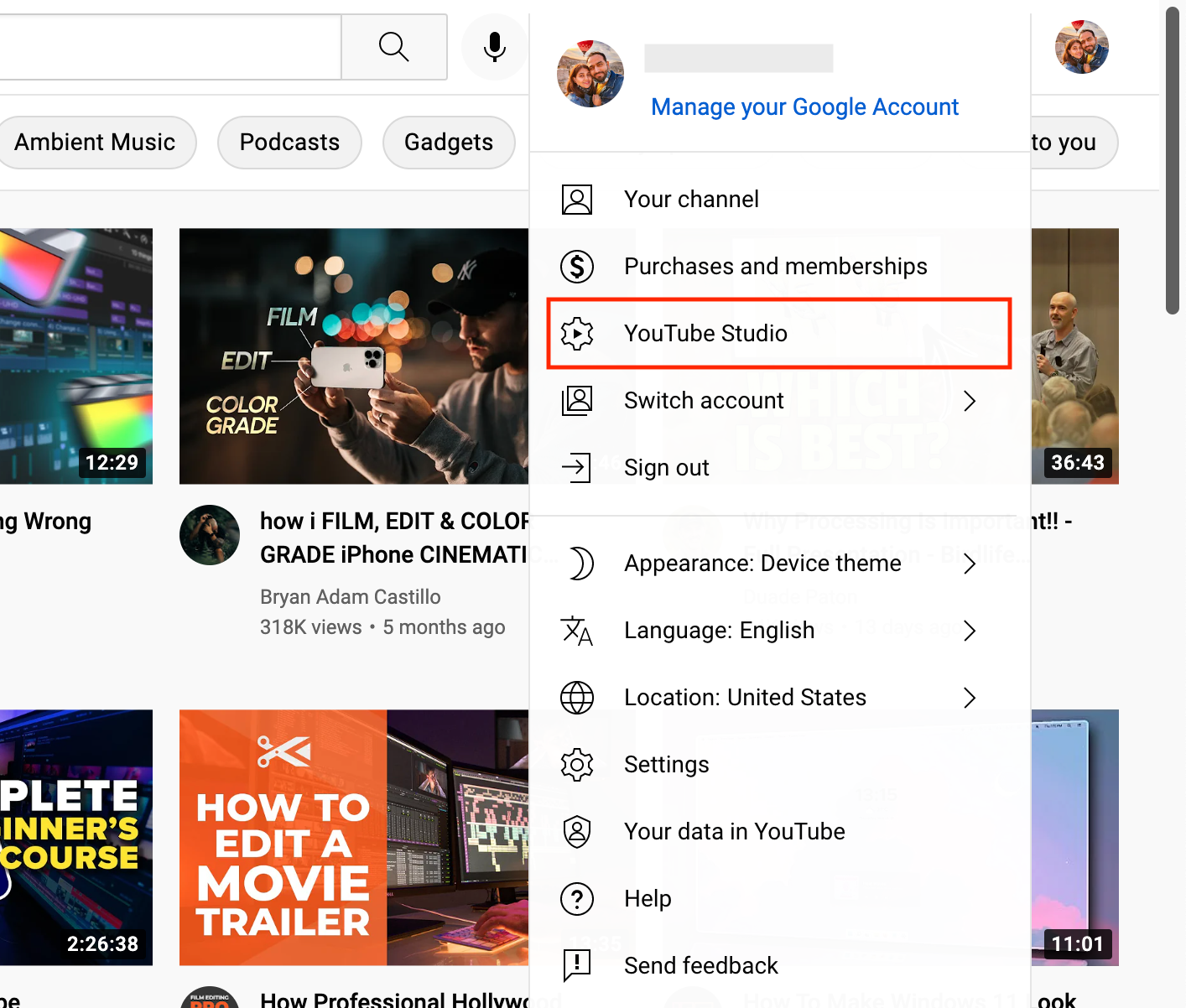
Sie werden zu Ihrem Haupt-Dashboard mit Navigationsregisterkarten auf der linken Seite weitergeleitet. YouTube Studio hat ein völlig anderes Layout als normales YouTube, und Sie können ganz einfach zwischen den beiden wechseln.
Gibt es eine mobile Version von YouTube Creator Studio?
Du musst eine separate App herunterladen, um auf YouTube Studio auf Mobilgeräten zuzugreifen. Die App ist für Android, iPhone und iPad verfügbar. Sie können es manuell aus dem App Store oder über Ihre YouTube-App herunterladen.
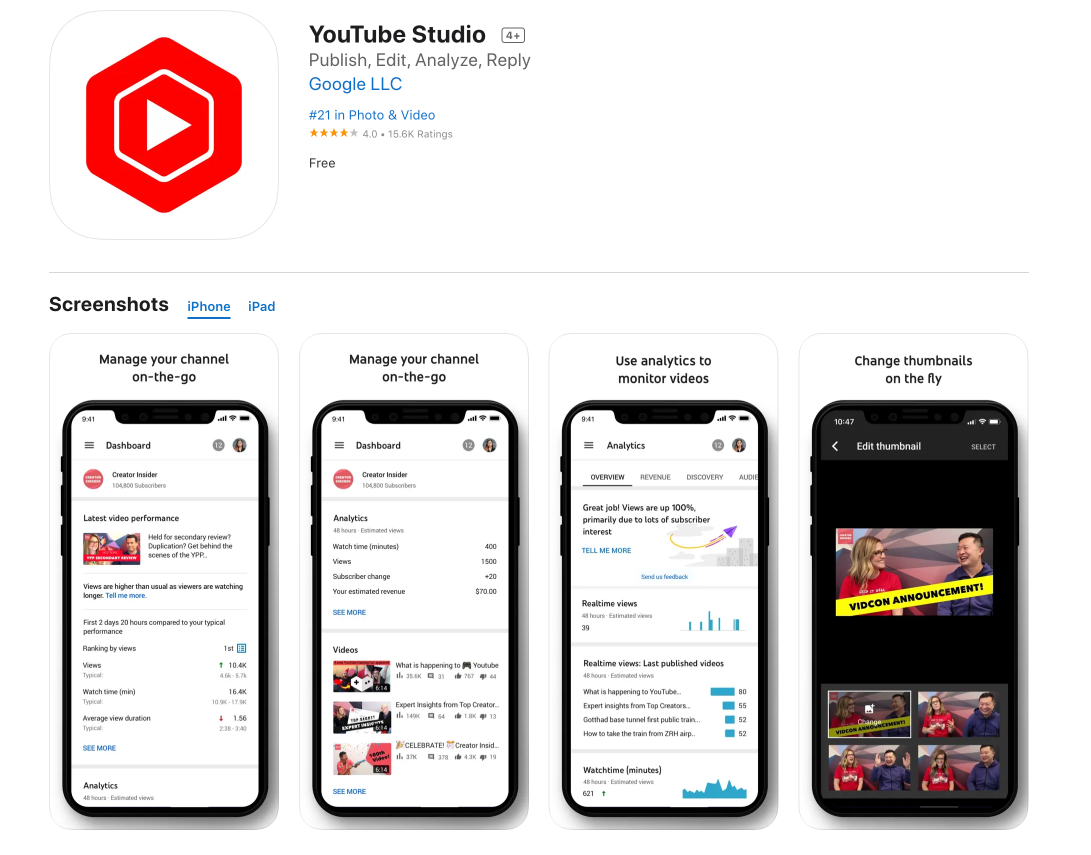
YouTube Creator Studio Mobile eignet sich hervorragend, um deinen Kanal und deine Videos unterwegs zu verwalten. Die App ist jedoch vereinfachter als die Desktop-Version und bietet eingeschränkte Funktionen.
Sie können beispielsweise Wiedergabelisten auf Ihrem Telefon bearbeiten und löschen, aber das Erstellen einer neuen Wiedergabeliste ist nur auf dem Desktop möglich. Sie können auch keine umfassenden Änderungen an Ihren Videos vornehmen, z. B. Trimmen, Audio hinzufügen, Gesichter unkenntlich machen und mehr.
Sie können jedoch problemlos Aktionen wie das Aktualisieren von Miniaturansichten, Titeln und Beschreibungen, das Anzeigen von Analysen, das Moderieren von Kommentaren und das Bearbeiten von Monetarisierungs- und Datenschutzeinstellungen ausführen.
So verwenden Sie YouTube Creator Studio
YouTube Studio bietet unzählige verschiedene Funktionen, die dir bei der Verwaltung deines Kanals helfen. Das neue Layout und die Registerkarten können auf den ersten Blick überwältigend erscheinen, aber keine Sorge.
In diesem Abschnitt helfen wir Ihnen zu verstehen, was die einzelnen Funktionen sind und wie Sie sie verwenden können, um die Reichweite und das Engagement zu steigern. Navigieren Sie mithilfe des Menüs auf der linken Seite des Bildschirms durch die Registerkarten.
Kanal-Dashboard anzeigen
Wenn du YouTube Creator Studio öffnest, landest du auf dem Dashboard . Hier siehst du eine Zusammenfassung aller wichtigen Messwerte zu deinem Kanal.
Dazu gehören die neueste Videoleistung, die Gesamtzahl der Abonnenten und Aufrufe, der geschätzte Umsatz, die besten Videos, die neuesten Kommentare, die letzten Abonnenten und die Erfolge des Kanals.
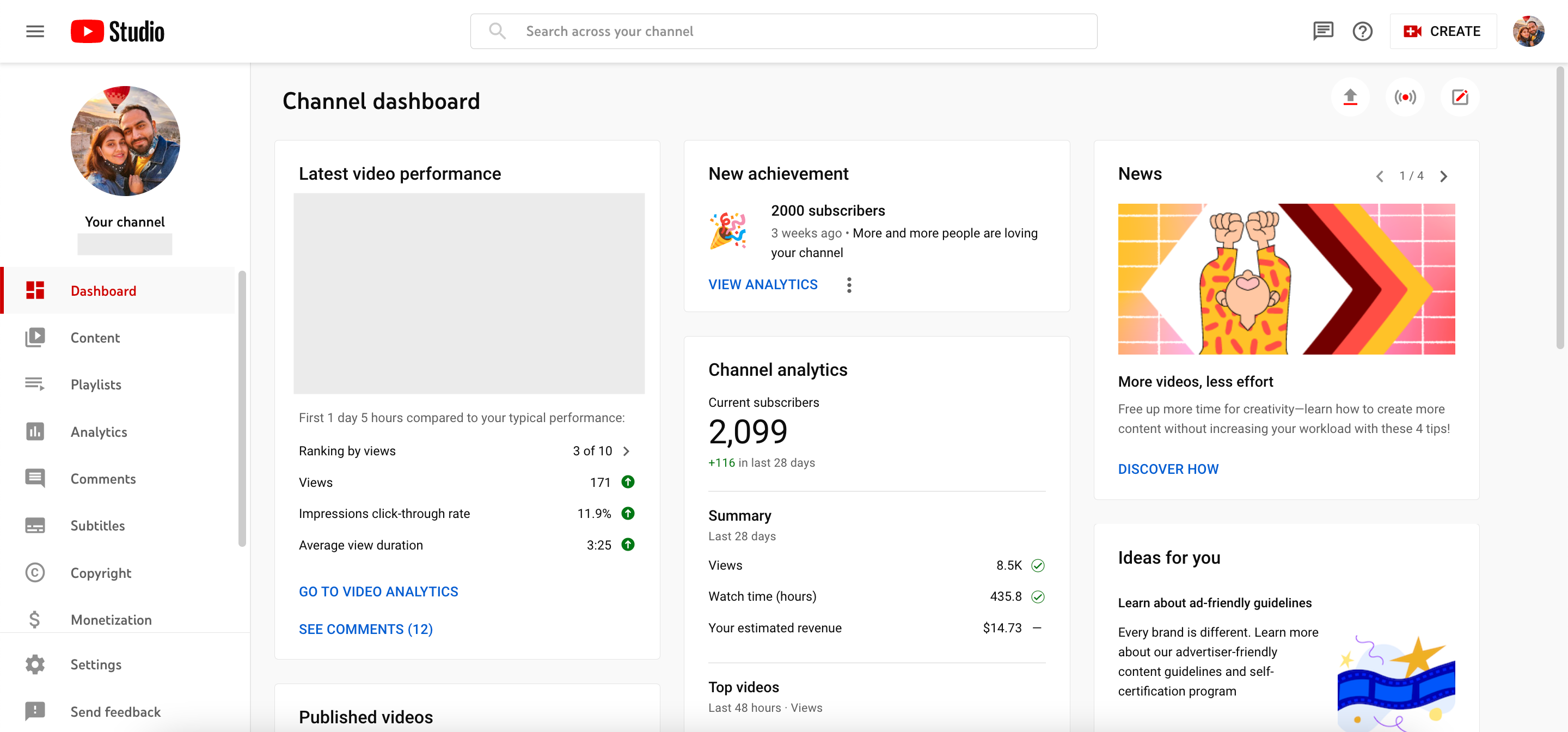
Der Zweck des Dashboards besteht darin, Ihnen einen Überblick über die Gesamtleistung Ihres Kanals zu geben und Ihnen dabei zu helfen, auf einfache Weise über die Leistung Ihrer neuesten Inhalte auf dem Laufenden zu bleiben.
Auf der rechten Seite des Bildschirms teilt YouTube außerdem einzigartige Inhaltsideen, Neuigkeiten und Insidertipps speziell für YouTuber.
Verwalten Sie Videos und Livestreams
Die nächste Registerkarte im Menü auf der linken Seite ist Inhalt . Hier können Sie alle auf Ihren Kanal hochgeladenen Videos, Beiträge, Kurzfilme und Livestreams anzeigen und verwalten.
Hier sind einige Elemente, die Sie für jedes Inhaltselement verfolgen und verwalten können:
- Sichtbarkeit: Wählen Sie beim Veröffentlichen Ihres Videos zwischen „Privat“, „Nicht gelistet“ und „Öffentlich“ oder planen Sie eine spätere Veröffentlichung.
- Monetarisierung : Hier können Sie sehen, ob Ihr Video für die Monetarisierung geeignet ist, und diese Einstellung auch ein- oder ausschalten.
- Einschränkungen: Prüfen Sie, ob es Einschränkungen gibt, die sich auf Ihr Video auswirken. Wenn sich hier etwas befindet, können Sie Maßnahmen ergreifen, um es zu entfernen.
- Datum: Das Datum, an dem Sie Ihr Video hochgeladen, geplant oder veröffentlicht haben. Sie können Ihre Inhalte nach Datum sortieren, indem Sie hier klicken.
- Aufrufe, Kommentare und Likes: Verfolgen Sie das Engagement für jeden Inhalt auf Ihrem Kanal. Es gibt auch einen Fortschrittsbalken, der den Prozentsatz der Likes im Vergleich zu den Dislikes für jedes Video anzeigt.
Sie können auch auf jedes Video in diesem Abschnitt zeigen und es bearbeiten, Analysen anzeigen, Kommentare verwalten, herunterladen, löschen und vieles mehr. Wenn Sie Aktionen für mehrere Videos gleichzeitig ausführen möchten, können Sie sie auch stapelweise auswählen. Oder filtern Sie bestimmte Videos mithilfe des Dropdown-Menüs.
Bearbeiten Sie Ihre Videos
Auf der Registerkarte Inhalt können Sie auf ein Video klicken und mit den nativen Tools von YouTube einige grundlegende Änderungen daran vornehmen. Klicken Sie auf Editor , um auf diese Funktionen zuzugreifen.
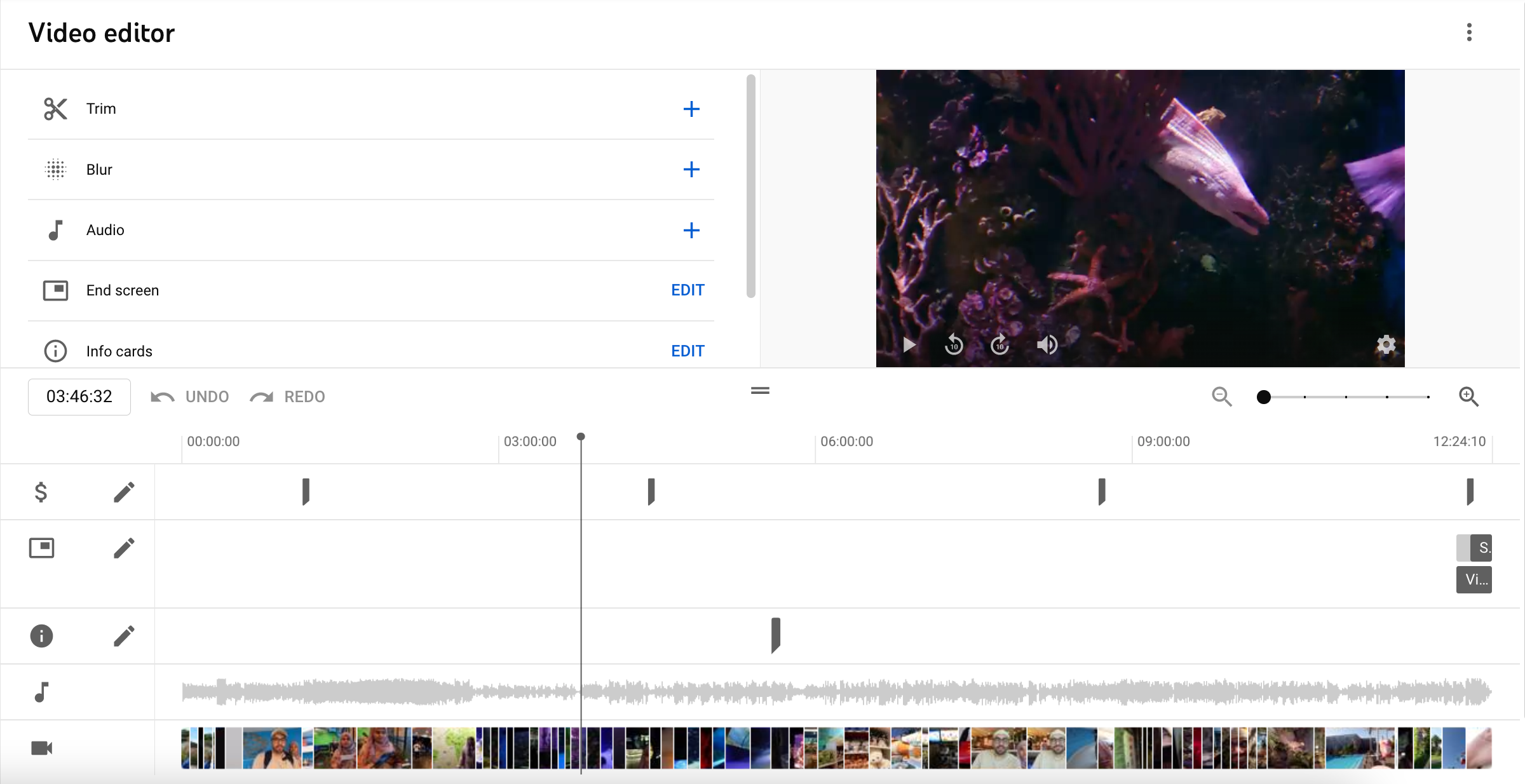
Hier sind einige Dinge, die Sie tun können:
- Trimmen: Schneiden oder teilen Sie Teile Ihrer Videos mit dem Timeline-Editor.
- Unschärfe: Wählen Sie mit Hilfe des KI-Tools von YouTube ein Gesicht aus, das im gesamten Video unkenntlich gemacht werden soll.
- Audio: Fügen Sie dem gesamten Video oder bestimmten Teilen Musik aus der Audiobibliothek von YouTube hinzu. Sie können das hinzugefügte Audio mit dem Originalton des Videos mischen.
- Abspann: Fügen Sie einen Abspann mit einem Originalbild oder Vorlagen hinzu. Sie können Karten hinzufügen, die mit Elementen wie einem Video, einer Playlist, einem Kanal oder einem Link verknüpft sind.
- Infokarten: Füge an jeder Stelle in deinem Video Links zu Videos, Playlists, Links oder deinem Kanal hinzu. Sie erscheinen als kleine Karten in der oberen rechten Ecke.
- Werbeunterbrechungen: Legen Sie Werbeunterbrechungen automatisch oder manuell fest. YouTube weist darauf hin, dass diese Unterbrechungen nicht garantieren, dass Anzeigen für jeden Nutzer geschaltet werden.
Erstellen und verwalten Sie Wiedergabelisten
Playlists sind eine hervorragende Möglichkeit, Zuschauer dazu zu ermutigen, an deinen Inhalten festzuhalten. Sie helfen dabei, Ihre Videos in relevante Stapel oder Abschnitte zu organisieren.
Klicken Sie links auf die Registerkarte Wiedergabelisten , um Wiedergabelisten zu erstellen und zu verwalten. Tippen Sie auf Neue Wiedergabeliste , um eine neue Wiedergabeliste zu erstellen. Oder verwalten Sie aktuelle Wiedergabelisten, indem Sie Titel und Beschreibungen bearbeiten und die Videos in der richtigen Reihenfolge sortieren.

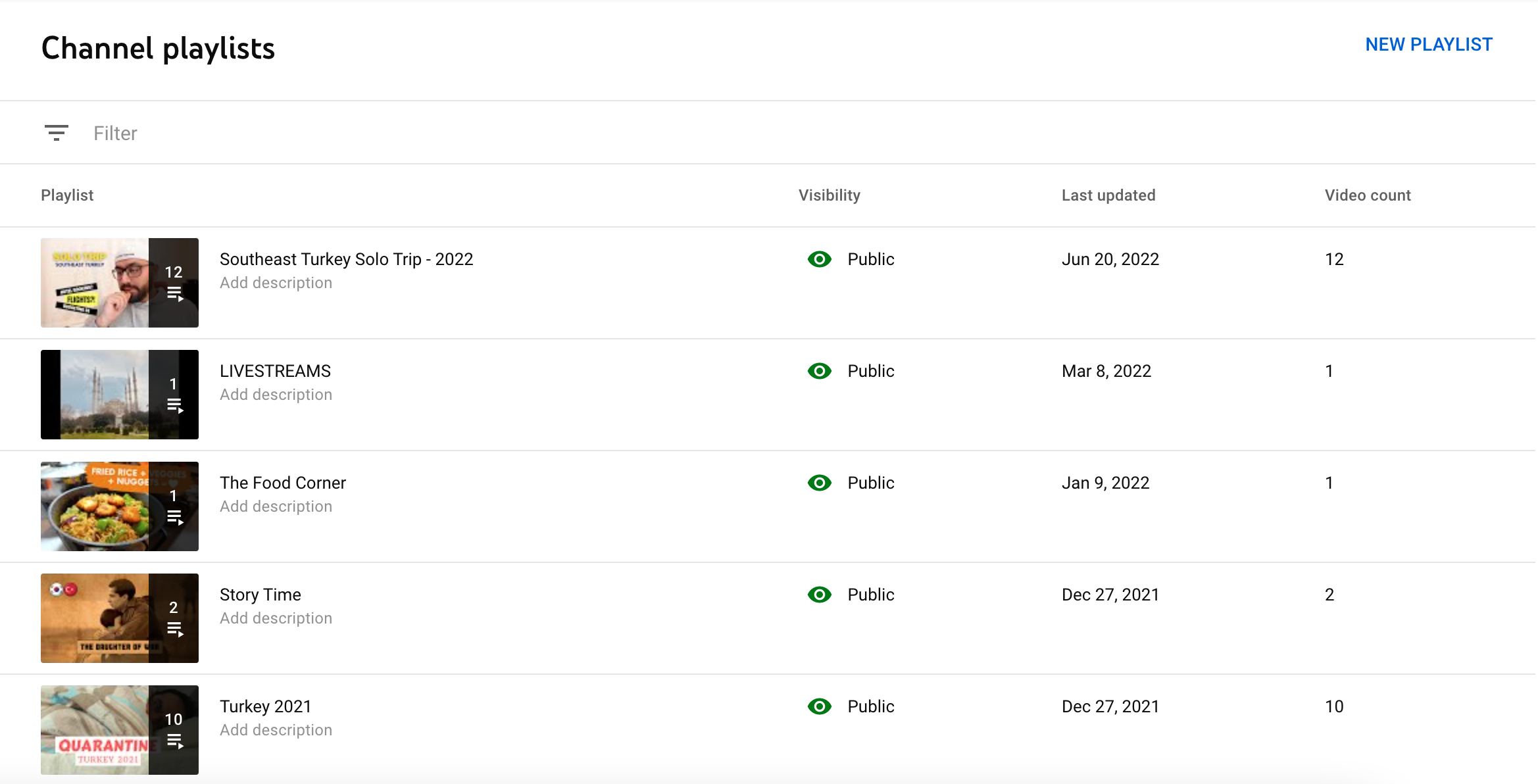
Das Erstellen von Playlists verbessert das Engagement und erleichtert es den Leuten, durch deinen Kanal zu navigieren und auf Videos zuzugreifen, an denen sie interessiert sind.
Hinweis: Wenn Sie einer vorhandenen Wiedergabeliste weitere Videos hinzufügen möchten, müssen Sie dies über die Registerkarte Inhalt tun, indem Sie die Details jedes Videos einzeln bearbeiten.
Überwachen Sie die Leistungsanalyse
Die nächste Registerkarte in der Liste ist Analytics . Hier können Sie detaillierte Daten und Grafiken zu Ihrem Kanal, Inhalt, Publikum und Umsatz sehen.
Es gibt unzählige Metriken, die Sie hier verfolgen können, von Aufrufen und durchschnittlicher Aufrufdauer über Top-Quellen bis hin zu demografischen Zielgruppen, Aktivitätsniveaus nach Uhrzeit und Tag und mehr. Erhalten Sie detaillierte Informationen, indem Sie auf „Mehr anzeigen“ klicken und bestimmte Zeiträume auswählen, aus denen Daten abgerufen werden sollen.
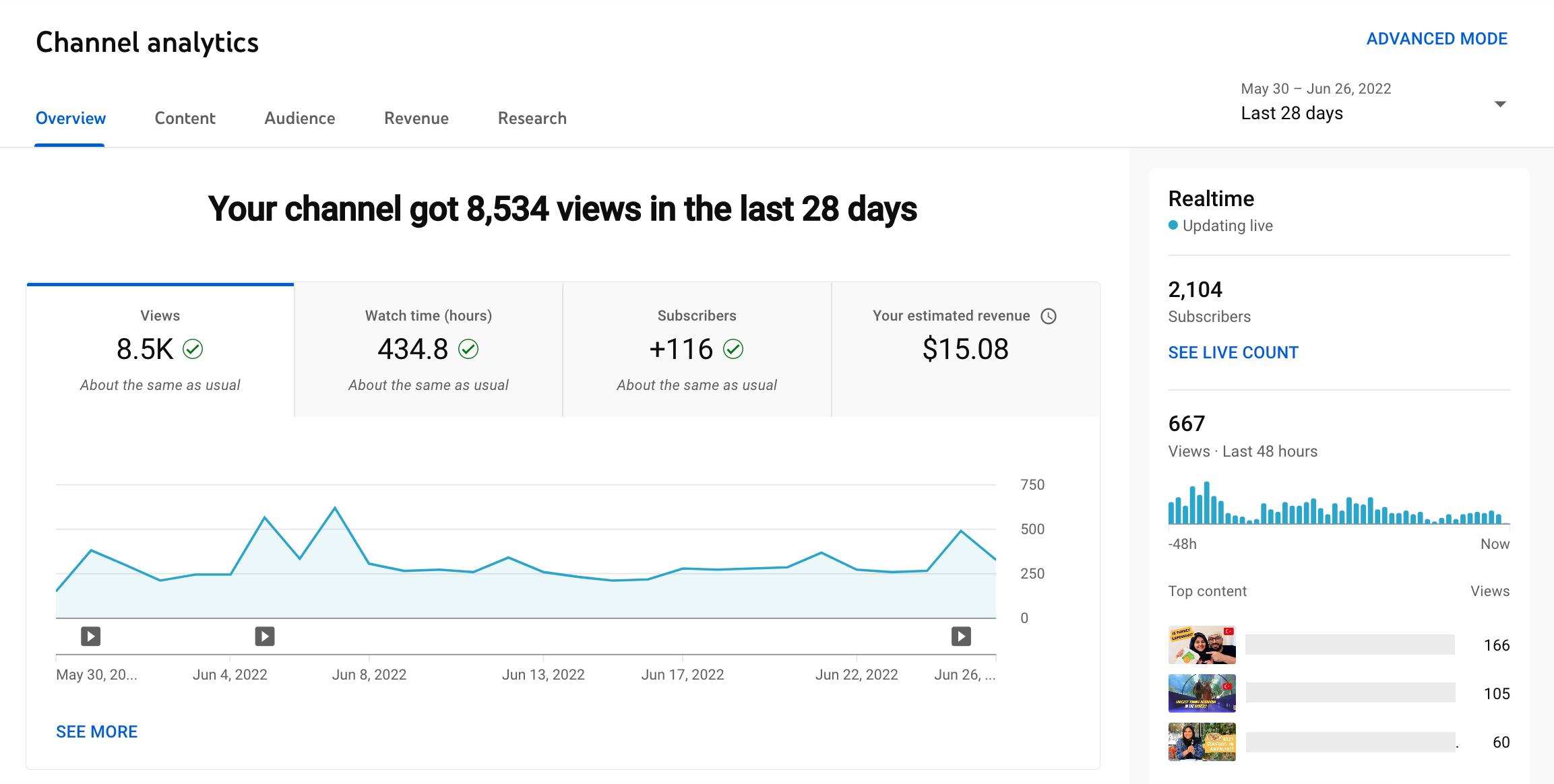
Für Vermarkter bietet YouTube Analytics wertvolle Einblicke in die Leistung ihrer aktuellen Videos, wer sie sich ansieht und wie sie das Engagement in Zukunft verbessern können.
Wenn Sie ein Ersteller sind, der Ihre Inhalte monetarisiert, können Sie auch detaillierte Umsatzdaten anzeigen, einschließlich monatlich geschätzter Einnahmen, Inhalte mit den höchsten Einnahmen, Einnahmequellen und mehr.
Kommentare anzeigen und beantworten
YouTube ist ein großartiger Ort für Community-Aufbau und Engagement. Und Kommentare sind ein großer Teil davon. Als Vermarkter ist es wichtig, die Zuschauer zu erkennen und auf sie zu reagieren, damit sie sich gehört fühlen und sie ermutigen, sich weiterhin mit Ihrer Marke zu beschäftigen.
Unterhalb des Analytics-Tabs finden Sie Kommentare . Hier können Sie alle Kommentare anzeigen und beantworten, die andere zu Ihren Videos hinterlassen.
Sie können Kommentare durchsuchen, indem Sie Filter wie den Antwortstatus anwenden, ob die Kommentare Fragen enthalten, die Anzahl der Abonnenten und mehr.
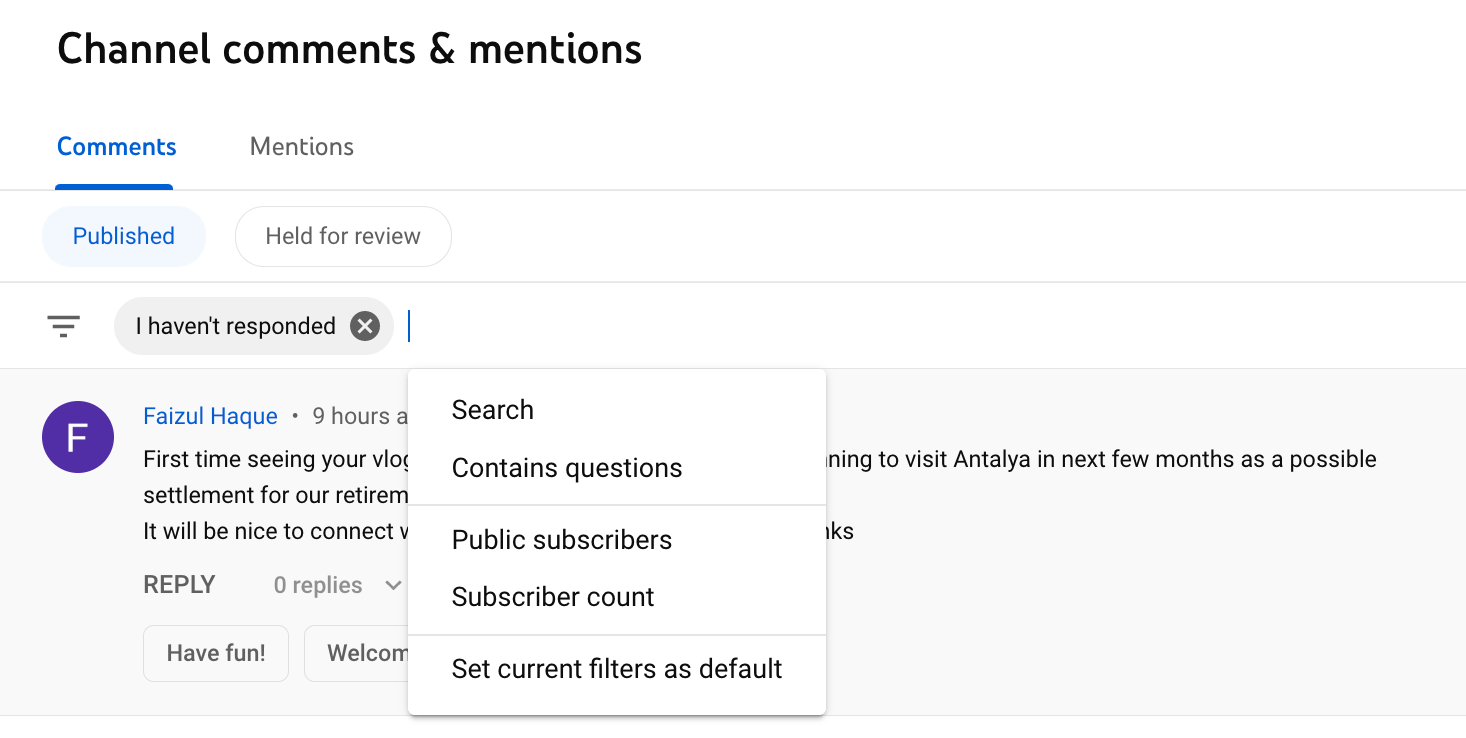
Es gibt auch einen separaten Tab, auf dem du alle Erwähnungen deines Kanals sehen kannst.
Fügen Sie Ihren Videos Untertitel hinzu
Auf der Registerkarte Untertitel können Sie Untertitel in Ihren Videos hinzufügen und verwalten. YouTube unterstützt automatische Untertitel für einige Sprachen, z. B. Englisch, aber Sie können Untertitel für weitere Sprachen jederzeit manuell hinzufügen.
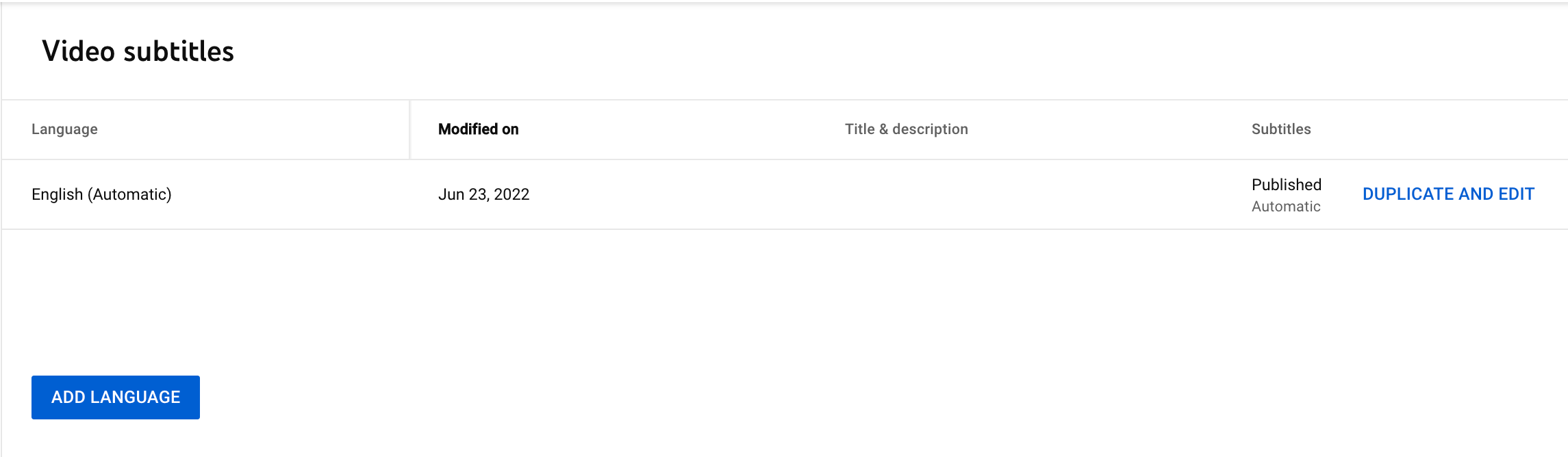
Untertitel (oder Untertitel) können Wunder für das Engagement bewirken. Untersuchungen zeigen, dass Videos mit Untertiteln die Shares um 15 %, die CTA-Klicks um 26 % und die Betrachtungszeit erhöhen können.
Das Hinzufügen von Untertiteln in verschiedenen Sprachen hilft Ihnen auch, ein breiteres Publikum zu erreichen. Dies ist besonders relevant für internationale Marken. Recherchieren Sie die wichtigsten Sprachen, die Ihre Kunden sprechen, und erstellen Sie Untertitel auf der Grundlage dieser Daten.
Außerdem haben manche Menschen Schwierigkeiten beim Hören oder ziehen es einfach vor, Videos stumm zu sehen, z. B. wenn sie sich an einem öffentlichen Ort befinden. Das Hinzufügen von Untertiteln kann ihnen helfen, Ihre Inhalte auch ohne Audio problemlos zu konsumieren.
Mit dem Timeline-Editor von YouTube ist es ganz einfach, Untertitel in Ihre Videos einzufügen. Sie können die automatisch generierten Untertitel auch bearbeiten, um sie im Falle von Fehlern zu optimieren.
Verwalten Sie Urheberrechtsprobleme
Während du deinen Kanal ausbaust, stößt du möglicherweise auf Urheberrechtsprobleme, z. B. wenn Personen deine Inhalte ohne Erlaubnis erneut veröffentlichen. In diesem Fall können Sie YouTube auffordern, die urheberrechtlich geschützten Videos von der Plattform zu entfernen.
Wechseln Sie zur Registerkarte „ Urheberrecht “, um Anträge auf Entfernung zu verwalten, Inhaltsübereinstimmungen anzuzeigen und vieles mehr. YouTube macht es einfach, eine starke, authentische Marke aufzubauen, indem es Ihnen hilft, Inhalte zu melden und zu entfernen, die Ihr geistiges Eigentum verletzen.
Monetarisierungseinstellungen aktualisieren
Auf der Registerkarte Monetarisierung können Sie die verschiedenen Möglichkeiten verwalten, wie Sie mit Ihren YouTube-Videos Geld verdienen können. Dazu gehören Anzeigen, Mitgliedschaften, Super-Chats, Super-Sticker und mehr.
Um deinen Kanal zu monetarisieren, musst du die Eignungskriterien für die Teilnahme am YouTube-Partnerprogramm erfüllen. Beispielsweise benötigen Sie mindestens 1.000 Abonnenten und 4.000 Wiedergabestunden in den letzten 12 Monaten, um sich zu bewerben. Erfahren Sie mehr über YouTube-Monetarisierung in unserem ausführlichen Leitfaden.
Passe das Erscheinungsbild deines Kanals an
Ihr Kanal ist das „Zuhause“ Ihrer Marke auf YouTube. Stellen Sie sicher, dass es mit Ihren visuellen Markenrichtlinien übereinstimmt und mit allen anderen Social-Media-Kanälen übereinstimmt, die Sie besitzen.
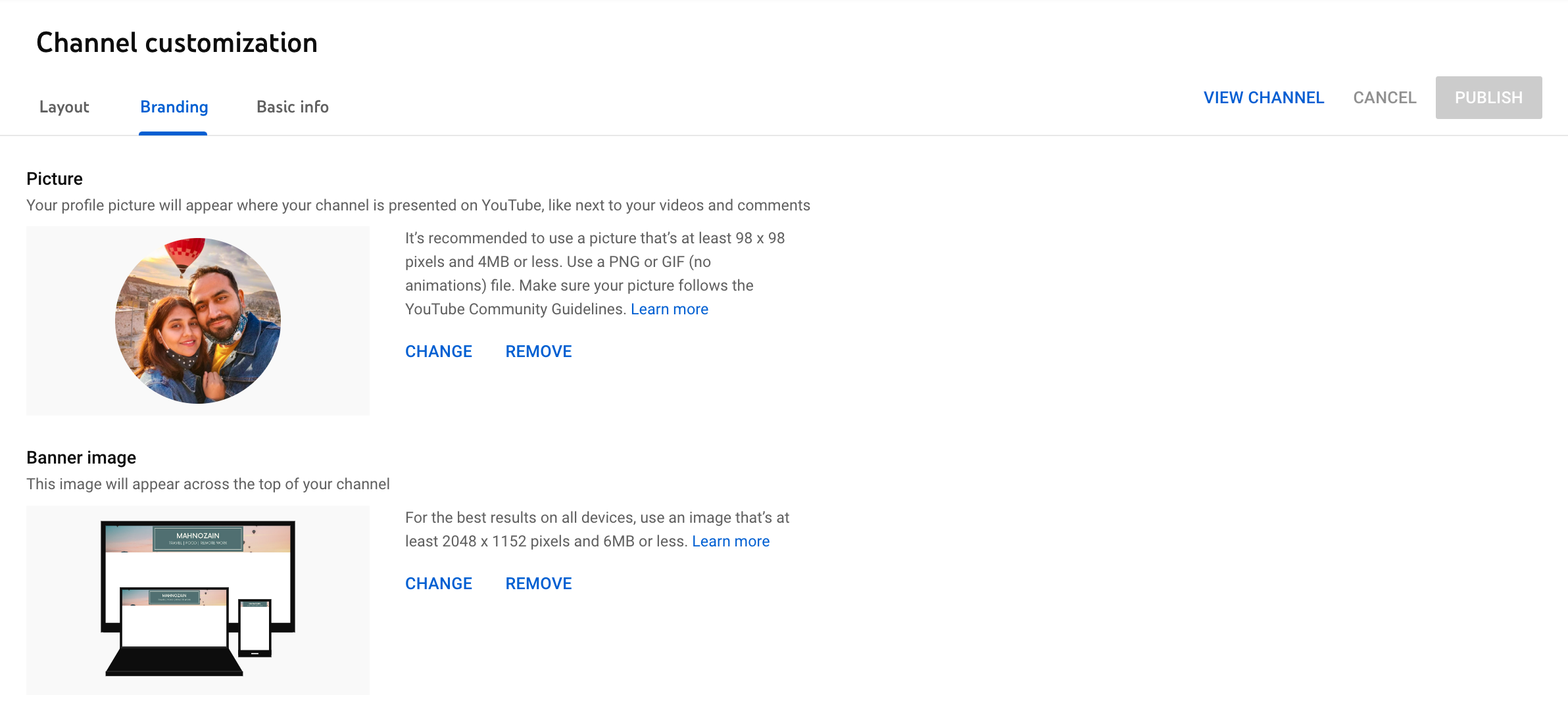
Auf dem Tab „ Anpassung “ kannst du das Erscheinungsbild deines Kanals personalisieren, sodass er markenkonform und aktuell ist. Hier sind ein paar Elemente, die Sie optimieren können:
- Layout: Wählen Sie ein Video-Spotlight für Nicht-Abonnenten, z. B. ein Einführungsvideo, und ein angesagtes Video für wiederkehrende Abonnenten. Du kannst auch bis zu 12 angesagte Abschnitte hinzufügen und anpassen, die auf deinem Kanal erscheinen sollen.
- Branding: Laden Sie Branding-Elemente wie ein Profilfoto, ein Bannerbild und ein Video-Wasserzeichen hoch, um sich von der Konkurrenz abzuheben und Aufmerksamkeit zu erregen.
- Grundlegende Informationen: Bearbeite den Namen und die Beschreibung deines Kanals, um neue Abonnenten willkommen zu heißen und ihnen zu helfen, mehr über deinen Kanal zu erfahren. Sie können auch eine benutzerdefinierte URL für Ihren Kanal festlegen, externe Links hinzufügen, z. B. zu Ihren anderen sozialen Profilen und Ihrer Website, Banner-Links hinzufügen, Kontaktinformationen anzeigen und vieles mehr.
Laden Sie Titel aus der Audiobibliothek von YouTube herunter
Schließlich können Sie mit der Audiobibliothek auf die YouTube-Sammlung lizenzierter Musik und Soundeffekte zugreifen, die Sie legal in Ihren Videos verwenden können – einschließlich derjenigen, die Sie monetarisieren möchten.
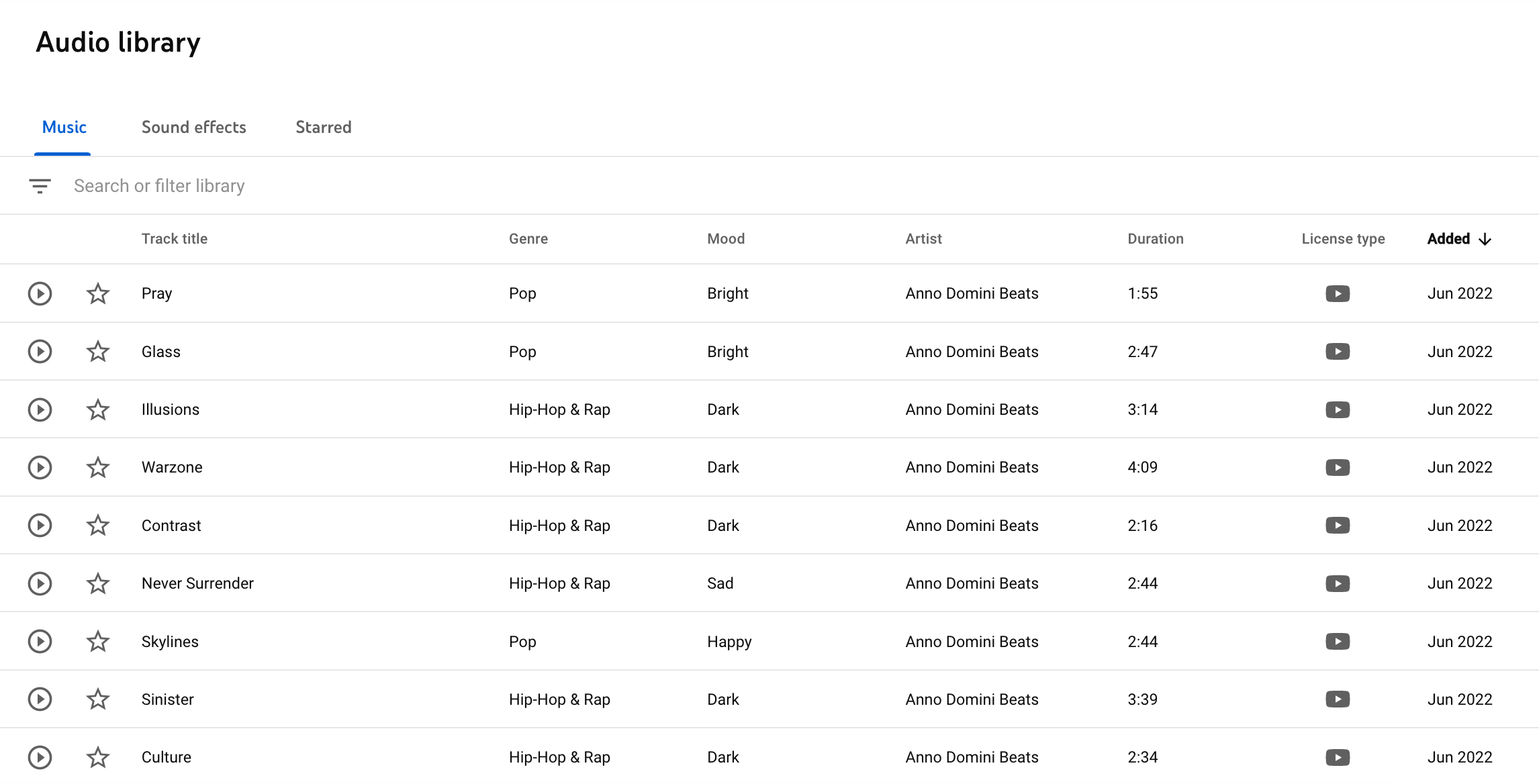
Es gibt zwei Arten von Lizenzen in der Audiobibliothek:
- Lizenz für die YouTube-Audiobibliothek: Sie müssen Ihrer Videobeschreibung keine Zuordnungsinformationen hinzufügen.
- Creative Commons Namensnennung 4.0: Du musst deiner Videobeschreibung Namensnennung hinzufügen.
Sie können Tracks aus der Audiobibliothek herunterladen und sie in Ihren Videos entweder mit dem eigenen Videoeditor von YouTube oder einem anderen Videobearbeitungstool wie Final Cut Pro verwenden.
Erweitern Sie Ihren Kanal mit YouTube Creator Studio
YouTube Studio bietet zahlreiche Tools, mit denen Marken und YouTuber eine starke Präsenz auf der Plattform aufbauen können. Zu wissen, wie man diese Tools verwendet, ist entscheidend, um Ihrem Kanal den Wettbewerbsvorteil zu verschaffen, den er für den Erfolg benötigt.
Wenn Sie weitere Hilfe für Ihre Videomarketingstrategie benötigen, sehen Sie sich unseren Leitfaden zur Bewerbung Ihres YouTube-Kanals an. Finden Sie Tipps und Best Practices, um ein breiteres Publikum zu erreichen und ansprechende Inhalte zu erstellen.
